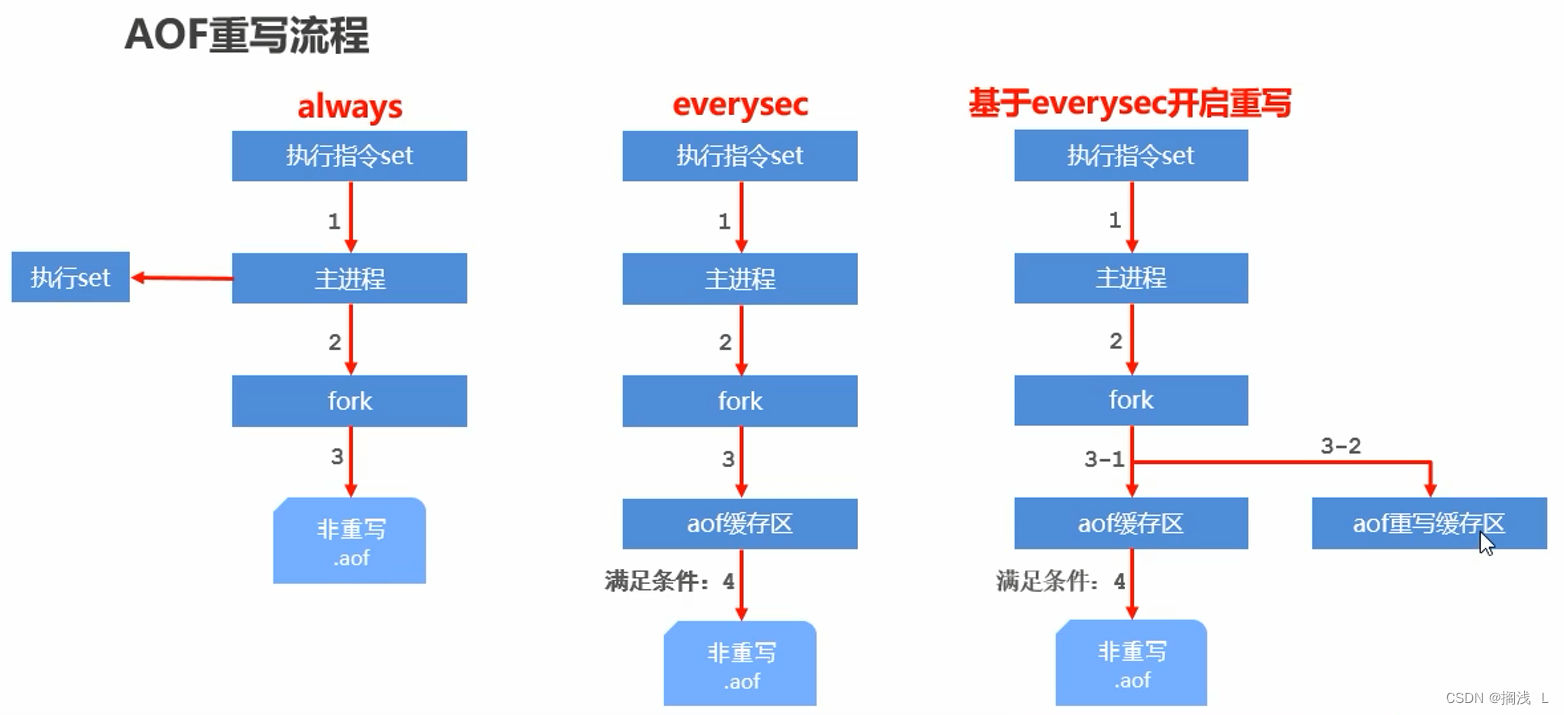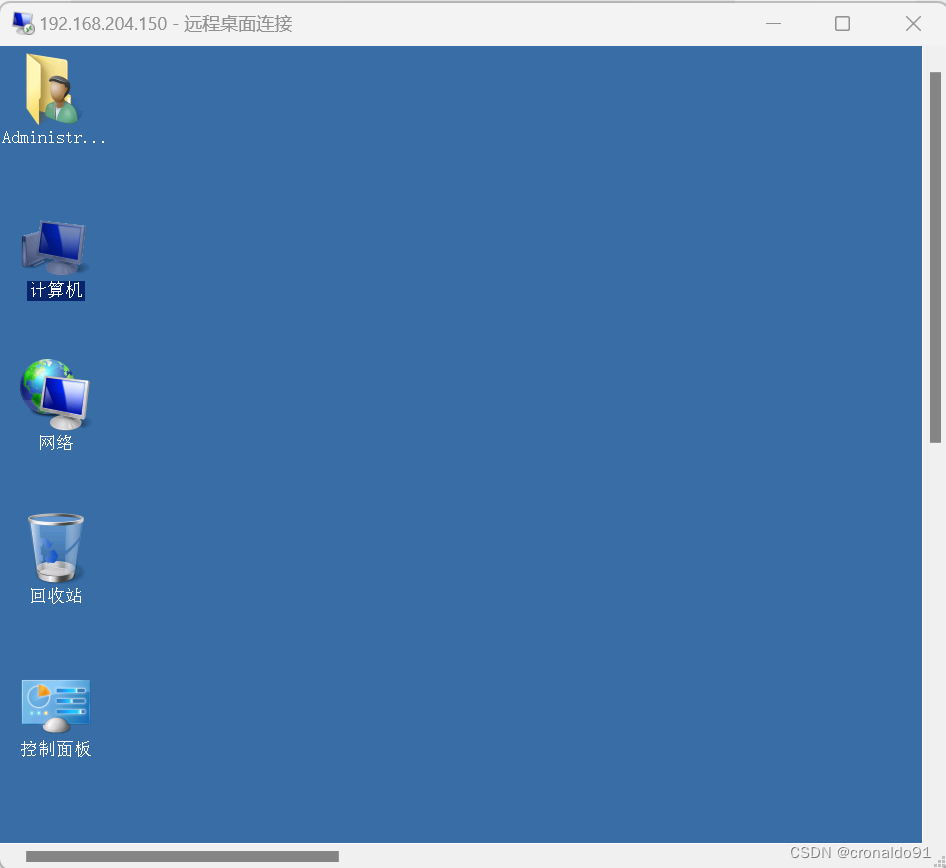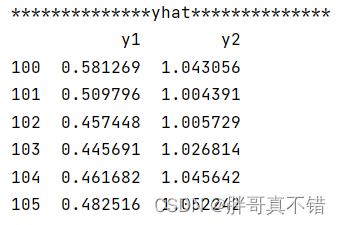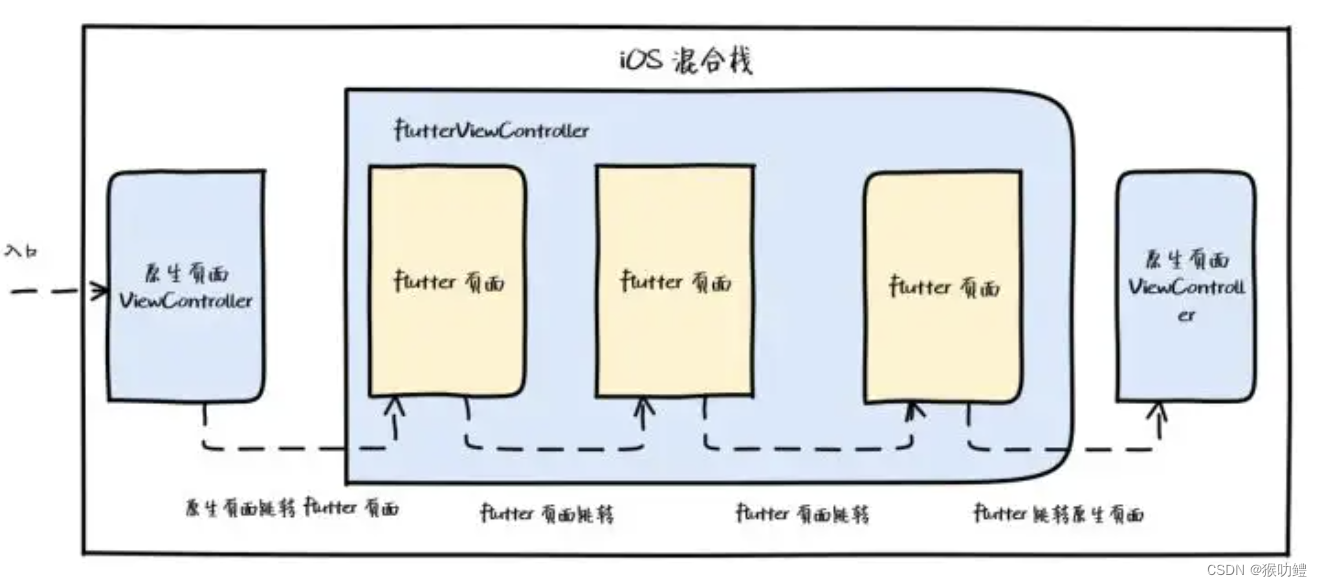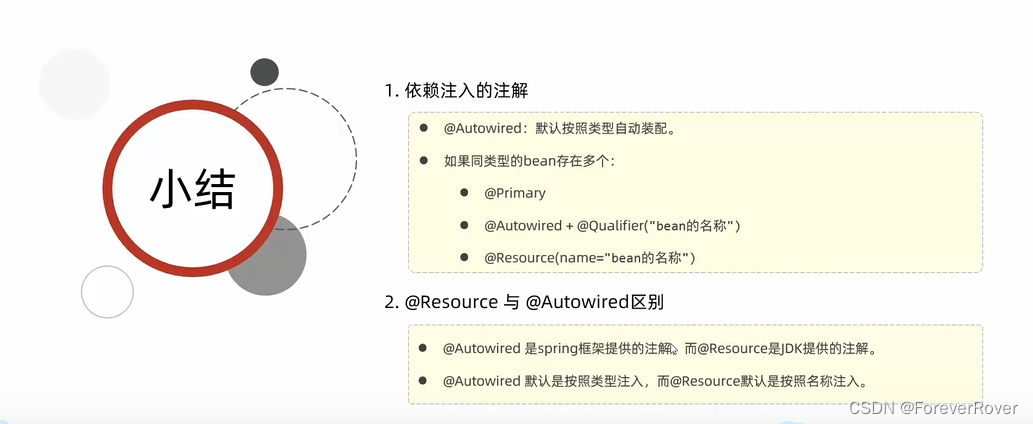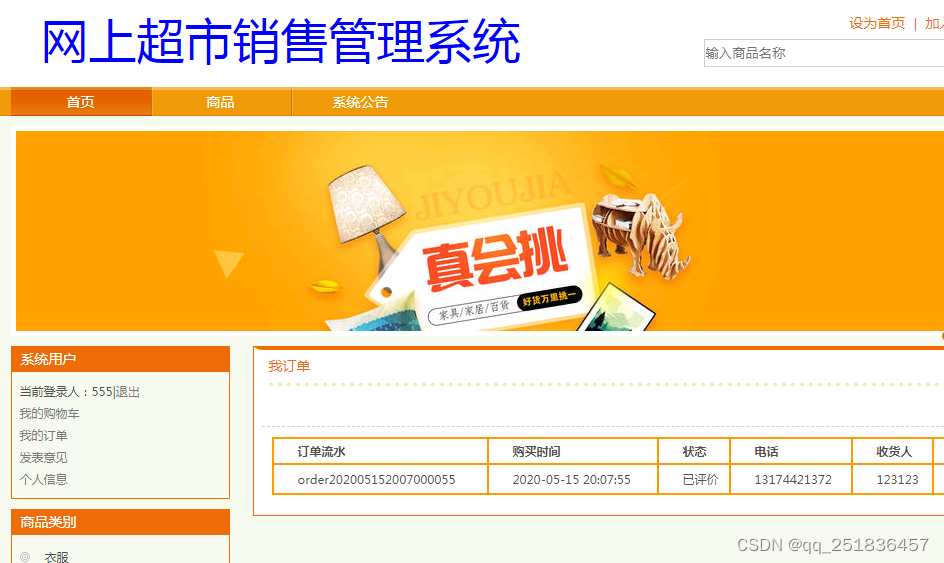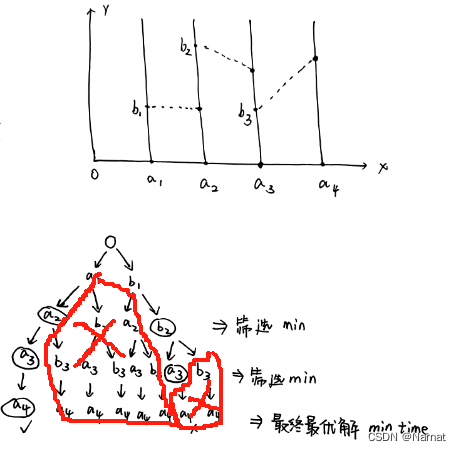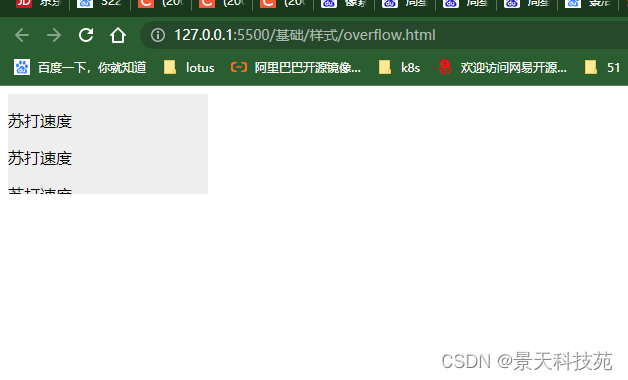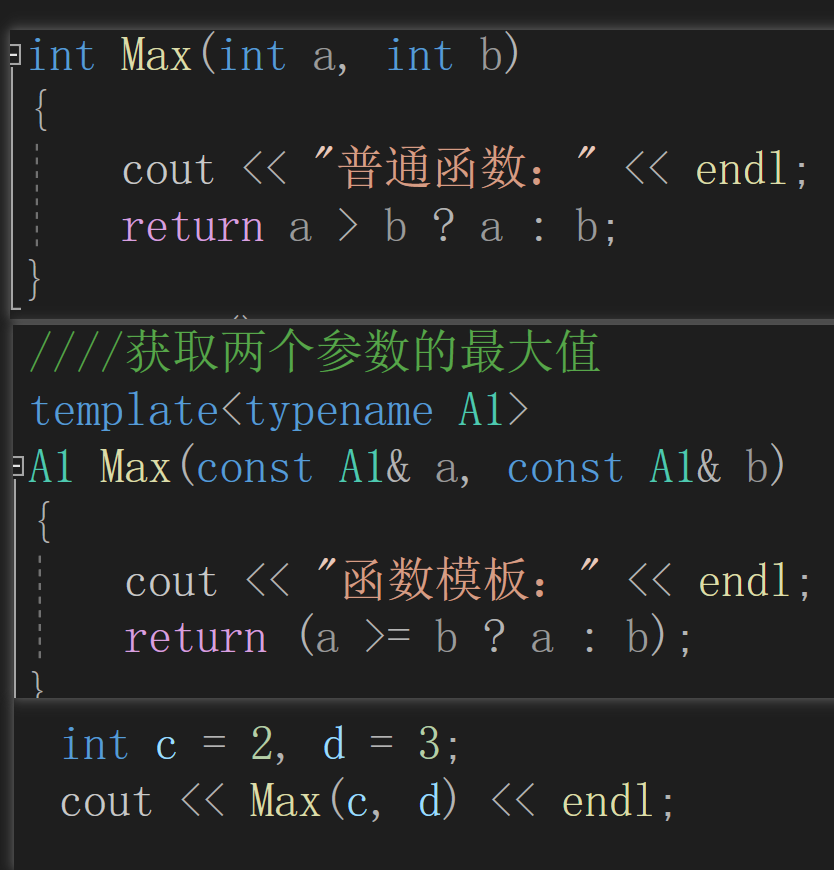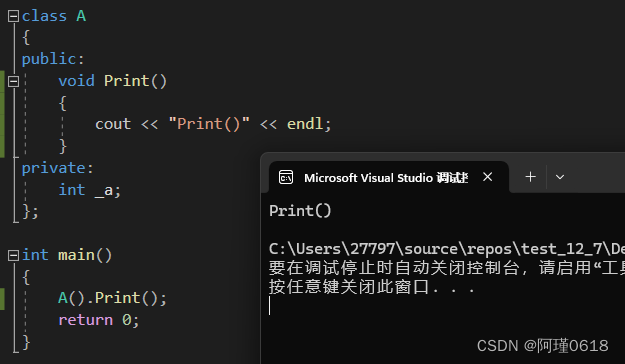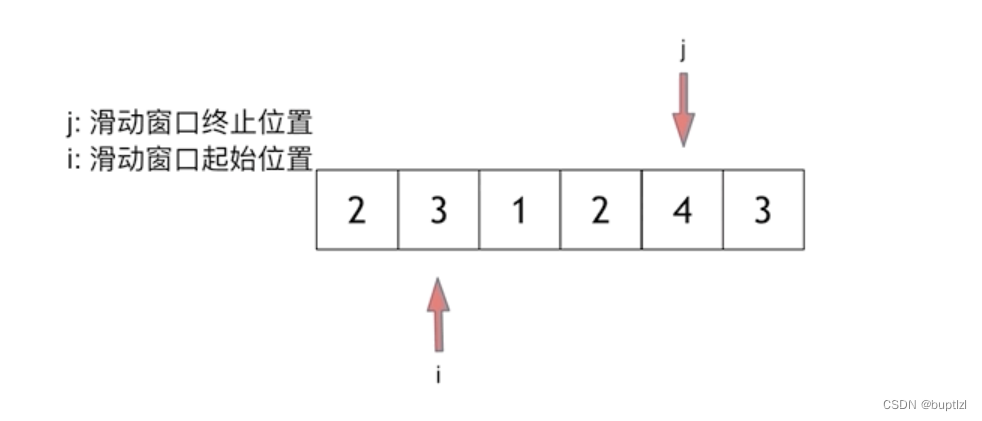随着网络的普及和技术的不断发展,IP地址对于计算机用户来说,已经不再是一个陌生的概念。在Windows 7操作系统中,根据网络环境和个人需求,有时我们需要手动修改IP地址。本文旨在向读者介绍如何在Windows 7系统中修改IP地址,包括修改步骤、注意事项以及常见问题解答,帮助读者更好地管理网络设置,提升上网体验。
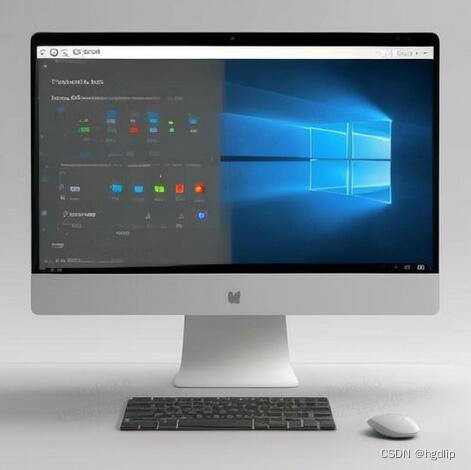
Win7怎么改ip地址教程:
步骤1:打开“控制面板”,依次选择“网络和Internet”和“网络和共享中心”。
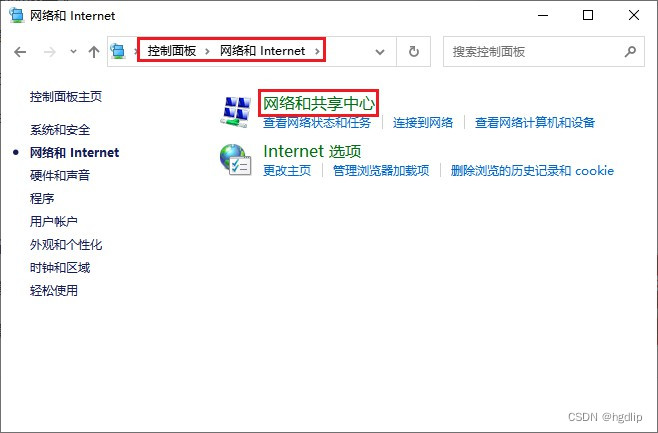
步骤2:在左侧导航栏中,点击“更改适配器设置”。
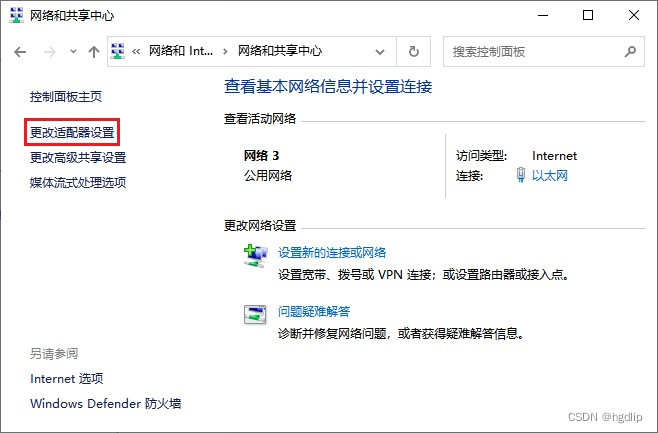
步骤3:右键点击需要修改IP地址的网络连接(如本地连接或无线网络连接),选择“属性”。

步骤4:在弹出的对话框中,找到并双击“Internet 协议版本 4 (TCP/IPv4)”。
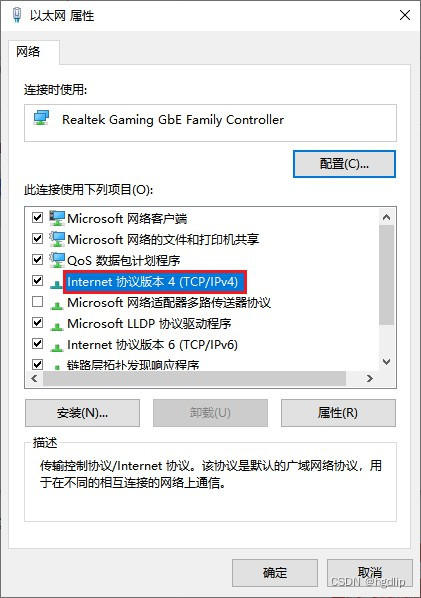
步骤5:选择“使用下面的IP地址”,然后手动输入新的IP地址、子网掩码、默认网关等信息,点击“确定”保存设置。
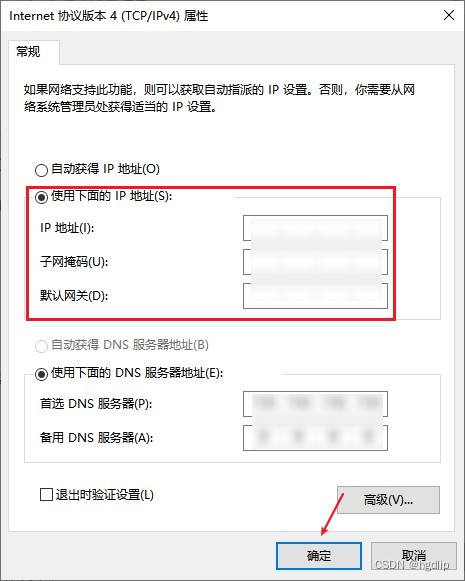
注意事项:
●修改IP地址前,请确保新的IP地址在所在网络的可用范围内,避免与其他设备冲突。
●如果不确定如何设置,可以咨询网络管理员或参考网络设备的文档。
●修改IP地址后,可能需要重新启动计算机或网络设备才能使设置生效。
常见问题解答:
问:修改IP地址后无法上网怎么办?
答:请检查新的IP地址设置是否正确,确保没有与其他设备冲突。如果问题依然存在,可以尝试将IP地址设置回原来的值或联系网络管理员寻求帮助。
问:为什么需要修改IP地址?
答:修改IP地址的原因可能有很多,如解决网络冲突、访问特定网络资源、提高网络安全性等。根据个人或组织的需求,选择合适的IP地址设置可以优化网络环境,提高网络使用效率。
问:电脑如何改变IP地址到外地?
可以通过第三方软件更改,下载并安装国内IP切换软件,如虎观代理IP软件。按照软件提供的指示进行操作,就可以轻松完成IP地址的更改。
结尾:
通过以上步骤,我们详细介绍了如何在Windows 7操作系统中修改IP地址。掌握这一技能后,您将能够轻松应对各种网络配置需求。在实际操作中,请务必注意遵循正确的步骤和注意事项,确保网络连接的稳定性和安全性。
你可能感兴趣的文章:
怎么判断一个ip地址是什么类型:深入探索IPv4与IPv6![]() https://blog.csdn.net/hgdlip/article/details/136396712b站ip地址出省了几天才会变?快来一探究竟!
https://blog.csdn.net/hgdlip/article/details/136396712b站ip地址出省了几天才会变?快来一探究竟!![]() https://blog.csdn.net/hgdlip/article/details/136351742
https://blog.csdn.net/hgdlip/article/details/136351742